Mediet kunne ikke indlæses er en almindelig hændelse, når man forsøger at få adgang til multimedieindhold online. Denne fejlmeddelelse kan vises på forskellige enheder og browsere, hvilket ofte efterlader brugere frustrerede og ude af stand til at få adgang til det ønskede medieindhold. For effektivt at løse problemet er det afgørende at forstå de underliggende årsager. Dette indlæg forklarer, hvorfor du får fejlen, og giver 10 potentielle fejlfindingsløsninger til at løse det.
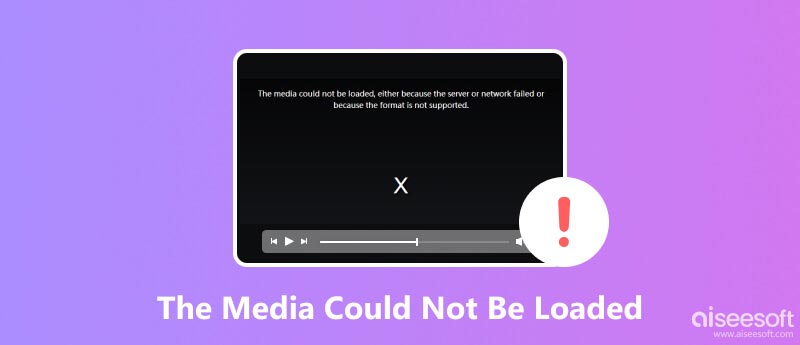
Når du gennemser et bestemt websted på internettet, ser en video, lytter til en sang eller åbner et billede, kan du se den usædvanlige fejlmeddelelse, der siger, at mediet ikke kunne indlæses, enten fordi serveren eller netværket fejlede, eller fordi format er ikke understøttet. Det angiver, at webbrowseren ikke er i stand til at hente og vise multimedieindholdet.

Mediet kunne ikke indlæses fejl kan dukke op på grund af forskellige faktorer, lige fra midlertidige fejl til underliggende tekniske problemer.
Serverproblemer: Serveren, der hoster mediefilen, kan opleve nedetid, overbelastning eller tekniske fejl, der forhindrer browseren i at få adgang til filen.
Netværksproblemer: En dårlig eller ustabil internetforbindelse kan forstyrre dataoverførselsprocessen, hvilket får browseren til ikke at downloade mediefilen.
Inkompatibelt format: Mediefilen kan være kodet i et format, som browseren ikke genkender eller understøtter, hvilket gør den ude af stand til at gengive indholdet.
Browserudvidelser eller plugins: Visse browserudvidelser eller plugins, især dem, der er relateret til indholdsblokering eller annoncefiltrering, kan forstyrre medieafspilningsprocessen.
Forældet browser: Brug af en forældet version af webbrowseren kan forårsage kompatibilitetsproblemer med nyere medieformater eller afspilningsteknologier.
Ødelagt mediefil: I sjældne tilfælde kan selve mediefilen være beskadiget eller beskadiget, hvilket forhindrer browseren i at fortolke og vise indholdet korrekt.
Indholdsbegrænsninger: Geografiske begrænsninger eller indstillinger for forældrekontrol kan blokere adgangen til specifikt medieindhold.
Efter at have identificeret de mulige årsager til Mediet kunne ikke indlæses fejl. Her er nogle fejlfindingstrin, du kan tage for at løse det med lethed.
En simpel genindlæsning af siden eller genstart af browseren kan nogle gange løse midlertidige fejl eller rydde cachelagrede data, der kan forstyrre medieafspilning.
Før du fejlfinder problemet med medieindlæsning, skal du sikre dig, at du har en stabil internetforbindelse. Prøv at åbne andre websteder eller programmer, der kræver internetadgang, for at bekræfte forbindelsen.
Søg efter alternative kilder til det samme medieindhold, såsom forskellige streamingplatforme eller videodelingswebsteder.
Skift til en anden webbrowser, såsom Safari, Firefox, Chrome eller Edge, for at se, om fejlmeddelelsen fortsætter. Hvis mediet afspilles i en anden browser, kan problemet ligge i din oprindelige browsers indstillinger eller udvidelser.
Se efter opdateringer til din webbrowser. Brug af den nyeste version sikrer kompatibilitet med nyere medieformater og afspilningsteknologier.
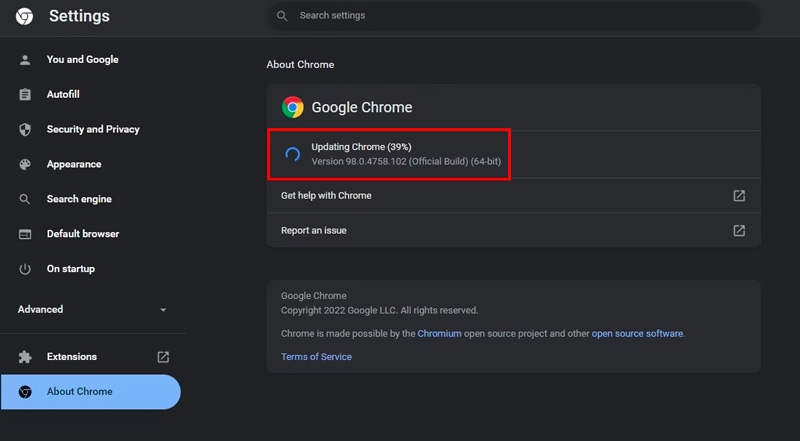
Ryd din browsers cache og cookies for at løse potentielle datarelaterede problemer. Denne handling kan ofte løse problemer relateret til forældede eller beskadigede cachefiler.
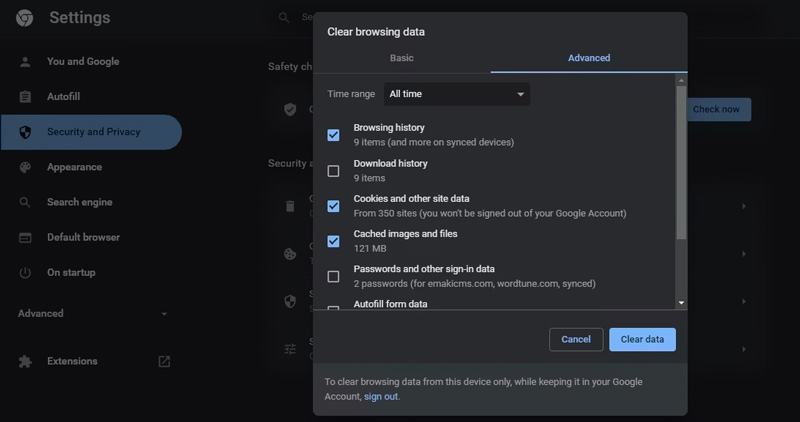
Deaktiver midlertidigt eventuelle annonceblokkere eller udvidelser, der kan forstyrre medieafspilningen. Hvis mediet afspilles efter at have deaktiveret disse, kan du prøve at geninstallere eller opdatere udvidelserne.
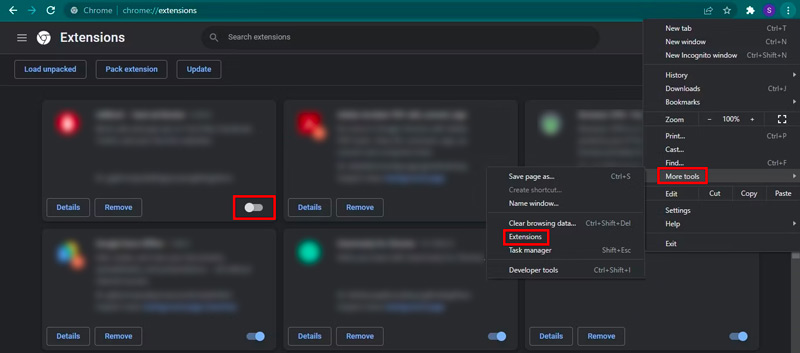
Bekræft det medieformat, du forsøger at se. Hvis det er et usædvanligt eller ikke-understøttet format, kan du overveje at bruge en kompatibel medieafspiller eller konvertere filen til et bredt understøttet format.

Downloads
100 % sikker. Ingen annoncer.
100 % sikker. Ingen annoncer.

Hvis afspilningsfejlen skyldes en beskadiget videofil, kan du bruge den kraftfulde Aiseesoft videoreparation at ordne det. Det understøtter forskellige videoproblemer, herunder header-korruption, datakorruption, indekskorruption, codec-korruption og mere.
100 % sikker. Ingen annoncer.
100 % sikker. Ingen annoncer.
Åbn denne introducerede Aiseesoft Video Repair. Klik på + for at indlæse din mediefil, og klik på Reparation knap. Det vil analysere den beskadigede video og reparere den. Når videofilreparationen er færdig, kan du forhåndsvise den gendannede video for at kontrollere dens kvalitet og derefter gemme den på din computer.

I det usandsynlige scenario, at fejlmeddelelsen fortsætter efter at have forsøgt alle trinene, skal du kontakte webstedets kundesupport eller tekniske team. De kan være opmærksomme på specifikke problemer på serversiden eller give yderligere fejlfindingsstrategier.
Hvad betyder fejlindlæsning af medier?
Fejlmeddelelsen Error loading media betyder, at der er et problem, der forhindrer en mediefil i at blive indlæst og afspillet korrekt. Fremkomsten af denne fejl kan tilskrives en lang række årsager, herunder tekniske problemer på brugerens enhed eller browser, problemer med selve mediefilen eller begrænsninger pålagt af webstedet eller streamingplatformen, der hoster medieindholdet.
Hvorfor kan jeg ikke indlæse medier på Instagram?
Forskellige faktorer kan forårsage, at medierne ikke kan indlæses på Instagram, såsom netværksforbindelsesproblemer, Instagram-serverproblemer, den forældede Instagram-app, ikke-understøttede eller beskadigede mediefiler, indholdsbegrænsninger og mere.
Hvad er fejlkoden Media_err_src_not_supported?
Fejlkode Media_err_src_not_supported er en almindelig fejl, man støder på, når man forsøger at afspille mediefiler, især videoer, i webbrowsere. Browseren er ikke i stand til at indlæse mediefilen på grund af en inkompatibilitet mellem filformatet og browserens medieafspilningsmuligheder.
Konklusion
Ved at forstå de vigtigste årsager til Mediet kunne ikke indlæses og ved at anvende fejlfindingsmetoderne kan du effektivt løse afspilningsproblemet og nyde dit multimedieindhold uden afbrydelser.

Reparer dine ødelagte eller beskadigede videofiler på få sekunder med den bedste kvalitet.
100 % sikker. Ingen annoncer.
100 % sikker. Ingen annoncer.